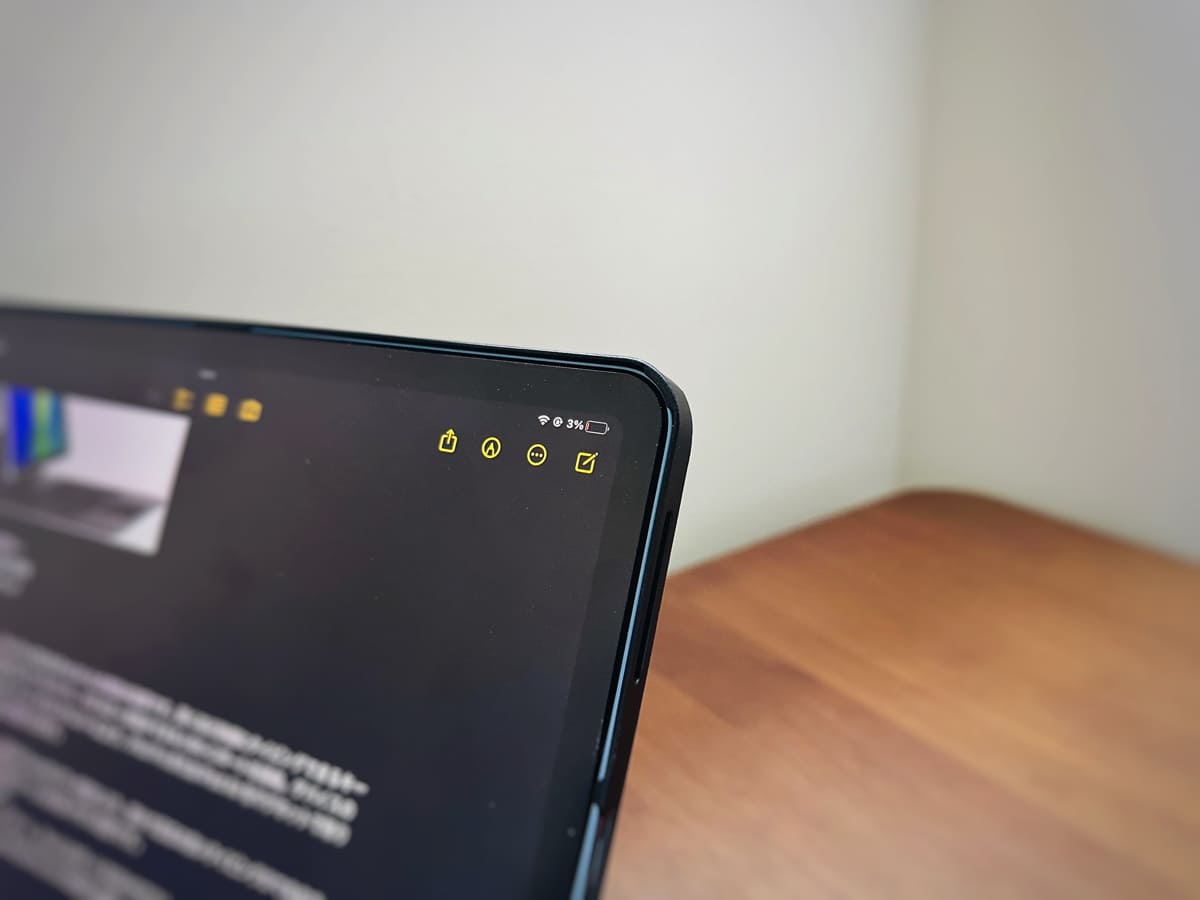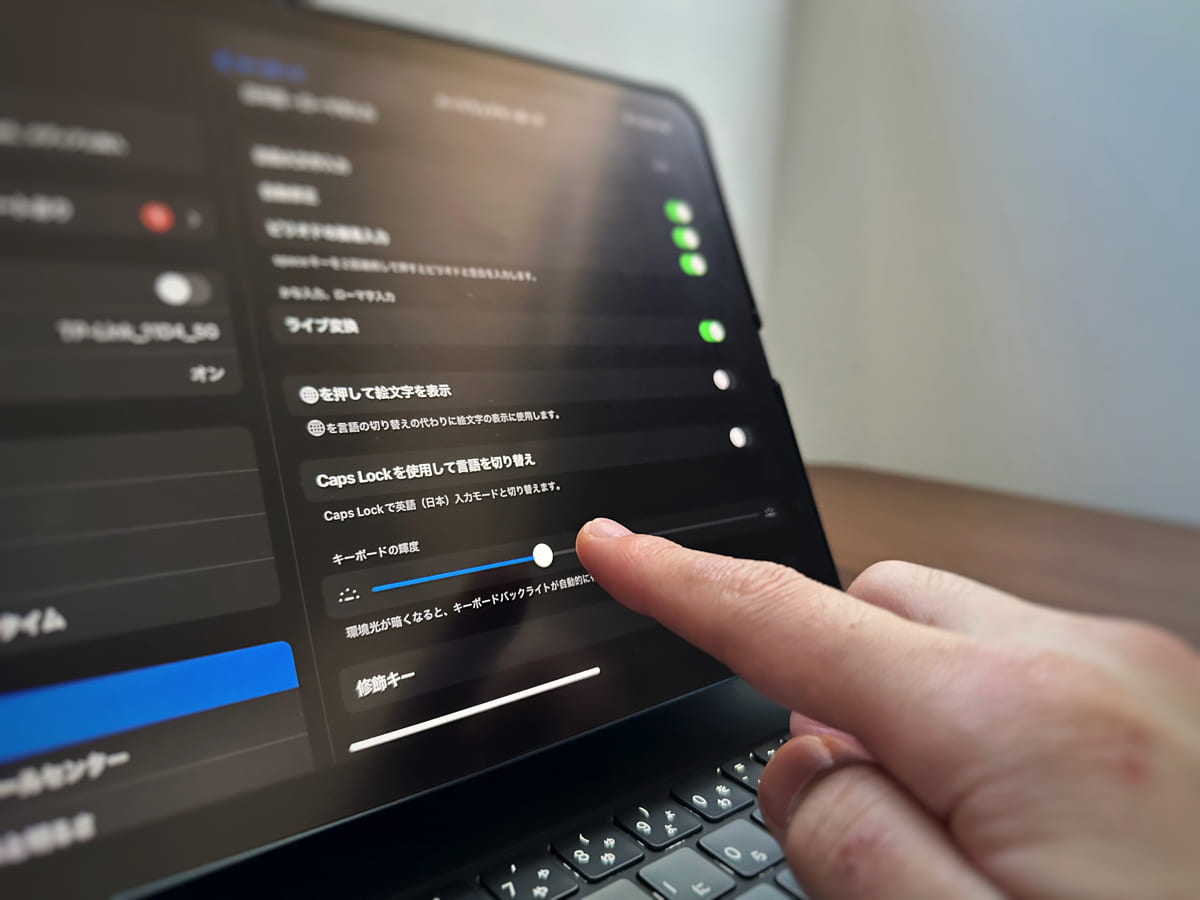メモ
本記事はApple純正の「iPad Magic Keyboard」をレビュー。「iPad Air 第5世代」でガッツリ使用した感想をまとめました。

iPad をノートPC代わりに使いたいな…
iPad Magic Keyboard は使いにくいのかな?
値段に見合った商品なのか知りたいな。
本記事はそんなあなたに向けてまとめました。
「iPad Magic Keyboard」の使用感を総括すると。
だと感じました。
なぜなら、
- クセのないキー配列で扱いやすく
- 軽いキータッチで疲れにくく
- 直感的にトラックパッドを操作できる
から。
「iPad Air 第5世代」でガッツリ使い込んでみて、以下のような人におすすめです。
おすすめする人
- 「iPad」を作業でガッツリ使い倒したいあなたに
- 外出先のモバイル用サブ機として使いたいあなたに
- 着脱して「iPad」だけでも使いたいあなたに
とはいえ、
使っていく中で、注意点もありました。
本記事は注意点も含めて、「iPad Magic Keyboard」をガッツリ使った僕が使用感をレビューします。
手に入れて後悔したくないあなたの参考になれば嬉しいです。
レビューまとめ
- 開いてすぐ使える
- 文字入力しやすい薄型キー
- パススルー充電できるUSB-Cが便利
- アプリの切替に便利なトラックパッド
- 動画視聴に便利な角度調節
- バックライト内蔵、暗い場所でもOK
- 膝の上でも安定して作業できる
注意点
- 付けたまま使えるケース推奨
- Apple Pencil用途には不向き
- バッテリー持ちは悪くなる
合わせて読みたい
関連記事Magic Keyboard と Logicool ComboTouch を比較
-

-
Combo Touch と Magic Keyboard を比較。どっちが良いか迷ったあなたに。
続きを見る
iPad Magic Keyboard は使いにくい?【注意点を3つ解説します】
「iPad Magic Keyboard」を文字入力や、動画視聴、メモ書きなど、色々な用途で使って感じた、注意点を紹介します。項目としては以下3つ。
☑ 注意点
- Apple Pencil と相性が悪い
- バッテリー持ちは悪くなる
- 付けたまま使えるケースを推奨
Apple Pencil と相性が悪い
1つ目に、「Apple Pencil」でメモ書きする用途には不向きだと感じました。
なぜなら、iPadがの角度が急なので、書きにくいから。
「Apple Pencil」でのメモ書きは、「iPad Magic Keyboard」から取り外しての運用に落ち着きました。
バッテリー持ちが悪くなる
2つ目に「iPad Magic Keyboard」へ接続した状態だと、バッテリー持ちが悪くなります。
「iPad Magic Keyboard」が「iPad」からの電力供給で動作するためです。
ふとしたタイミングで、バッテリー残量が少なくなっていることが多く感じました。
付けたまま使えるケースを推奨
3つ目に、「iPad Magic Keyboard 対応ケース」との併用が推奨です。
なぜなら、
前面と背面は保護されますが、側面は剥き出しの状態になります。
また、iPad単体で使いたい時に、裸で使うことになります。

iPadを裸で使うのは気が引ける…
という方は、
「iPad Magic Keyboard 対応ケース」を用意するか、全面保護した状態で着脱できる「Combo Touch」をおすすめします。
関連記事「iPad Magic Keyboard 対応ケース」のおすすめ
-

-
PITAKA MagEZ Case2 レビュー。iPadを裸にさせない!マグネットでカバーとスタンドを行き来できるスグレモノ。
続きを見る
関連記事全面保護した状態で着脱できる「Combo Touch」をレビュー
-

-
ロジクール Combo Touch レビュー。Folio Touchとの違い。iPad Air 5で検証。膝の上での使い勝手はどう?
続きを見る
iPad Magic Keyboard の使用感をレビュー
「iPad Magic Keyboard」を「iPad Air 第5世代」で使用した感想をレビューします。
レビュー項目は以下の通りです。
☑ レビュー項目
- 薄型キーで打鍵しやすい
- クセのないキー配列が使いやすい
- アプリの切替に便利なトラックパッド
- パススルー充電できるUSB-Cが便利
- 見やすい角度に無段階で調整できる
- バックライト内蔵、暗い場所でもOK
- 膝の上でも安定して作業できる
- 着脱が簡単でiPad単体との切替がしやすい
- 折りたためば保護ケースとして
薄型キーで打鍵しやすい
厚みわずか1mmのシザー構造を備えた薄型キー。
MacBookに近い感覚で、違和感なくタイピングができました。
クセのないキー配列が使いやすい
クセのないキー配列で、使いやすい。すぐ慣れます。
「エンターキー」や「バックスペースキー」など、よく使うキーをいつもの感覚で使えます。
アプリの切替に便利なトラックパッド
「2本指」と「3本指」で操作を切替できる「Multi-Touchジェスチャー」。
トラックパッドを普段使っている人なら、違和感なく、直感的に操作できるはず。
パススルー充電できるUSB-Cが便利
USB-CポートはiPadへパススルー充電ができて便利です。
パススルー充電中はiPad のUSB-Cポートを塞がず、他のアクセサリも接続できます。
見やすい角度に無段階で調整できる
iPadを見やすい角度に調整できる「フローティングカンチレバー」。
無段階で調整でき、いつも快適に作業ができます。
バックライト内蔵、暗い場所でもOK
「iPad Magic Keyboard」にはバックライトが内蔵。暗い場所でも使用できます。
バックライトの輝度調整はiPad本体側で行います。
膝の上でも安定して作業できる
キーボード面の材質はハードタイプ。
机のない場所で作業したい場合でも、安定して作業できます。
着脱が簡単でiPad単体との切替がしやすい
内蔵マグネットで、iPadの着脱もスムーズ。
iPad単体で使用する際も、切り替え楽ちん。
折りたためば保護ケースとして
キーボードを使わない時は保護ケースに。
移動中もiPadの前面と背面をしっかりと守ります。
Magic Keyboard と Smart Keyboard Folio を比較
iPadの純正キーボード「Apple Magic Keyboard」と「 Smart Keyboard Folio」を比較表にまとめました。
| 製品名 |  Apple Magic Keyboard(11インチ) Apple Magic Keyboard(11インチ) |
 Smart Keyboard Folio(11インチ) Smart Keyboard Folio(11インチ) |
 Apple Magic Keyboard(12.9インチ) Apple Magic Keyboard(12.9インチ) |
 Smart Keyboard Folio (12.9インチ) Smart Keyboard Folio (12.9インチ) |
|---|---|---|---|---|
| 価格 (税込) | ||||
| サイズ | ||||
| 重さ | ||||
| キー数 | ||||
| トラックパッド | ||||
| キーボード | ||||
| バックライト | ||||
| USB-Cポート | ||||
| 画面角度調整 | ||||
| Apple Pencil取付 | ||||
| 対応機種 | iPad Pro(11インチ)(第3世代) iPad Pro(11インチ)(第2世代) iPad Pro(11インチ)(第1世代) iPad Air(第5世代) iPad Air(第4世代) |
iPad Pro(11インチ)(第3世代) iPad Pro(11インチ)(第2世代) iPad Pro(11インチ)(第1世代) iPad Air(第5世代) iPad Air(第4世代) |
iPad Pro(12.9インチ)(第5世代) iPad Pro(12.9インチ)(第4世代) iPad Pro(12.9インチ)(第3世代) |
iPad Pro(12.9インチ)(第5世代) iPad Pro(12.9インチ)(第4世代) iPad Pro(12.9インチ)(第3世代) |
比較表より、
以下の基準で選べば、用途に合ったキーボード選びがきるかなと思います。
選び方のポイント
- マウス感覚で操作するのに、トラックパッドが必要か。
- 暗い場所で作業するなど、バックライトが必要か。
- iPadを充電しながら、SSDなど周辺機器を接続したいか。
値段が高いと感じたあなたに。iPad Magic Keyboard の【代替を2つ紹介】
「iPad Magic Keyboard」は高すぎる。
そう感じたあなたに、「iPad Magic Keyboard」の代替候補を2つ紹介します。
Logicool Combo Touch
1つ目に「Combo Touch」をおすすめします。
おすすめポイント
- 薄型キー、打鍵感も良好です。
- トラックパッド付きで「iPad」を操作できます。
- キーボードを分離して「iPad」単体で使用できます。
- 保護ケースは全面保護した状態でスタンド付きです。
しかも、「Combo Touch」は「iPad Magic Keyboard」と比べて安価に入手できる点も魅力。
「Microsoft Surface」のような操作感覚に近くなります。
関連記事Combo Touchをレビュー
-

-
ロジクール Combo Touch レビュー。Folio Touchとの違い。iPad Air 5で検証。膝の上での使い勝手はどう?
続きを見る
Logicool MX Keys Mini
2つ目に「Logicool MX Keys Mini」をおすすめします。
おすすめポイント
- 丸く凹んだキーが正確なタイピングをサポート。
- 「パソコン」と「iPad」のペアリングを切替できます。
- スリムな本体と、重さ506gで持ち運びもできます。
ケースと一体化しなくても良い方に。
普段は「パソコン」メインで使いながら、たまに外出先で「iPad」の入力作業をする用途にピッタリの構成です。
-

-
MX KEYS miniの使い方&レビュー。iPadとのペアリング方法や設定も解説。省スペースかつ軽い打鍵感のキーボード。
続きを見る
iPad Magic Keyboard レビューまとめ
本記事は「使いにくい?iPad Magic Keyboard レビュー!Air 第5世代の純正キーボードとしてガッツリ使用した感想。」について書きました。
「iPad Magic Keyboard」のレビュー内容をまとめると、以下の通りです。
レビューまとめ
- 開いてすぐ使える
- 文字入力しやすい薄型キー
- パススルー充電できるUSB-Cが便利
- アプリの切替に便利なトラックパッド
- 動画視聴に便利な角度調節
- バックライト内蔵、暗い場所でもOK
- 膝の上でも安定して作業できる
注意
- 付けたまま使えるケース推奨
- Apple Pencil用途には不向き
- バッテリー持ちは悪くなる
でも、
は、他では味わえない良さがあります。
入力作業をガチりたいあなたに、最強の純正キーボードでした。
関連記事
続きを見る 続きを見る 続きを見る 続きを見る 続きを見る 続きを見る 続きを見る 続きを見る 続きを見る 続きを見る 続きを見る 続きを見る 続きを見る 続きを見る 続きを見る 続きを見る 続きを見る

Combo Touch と Magic Keyboard を比較。どっちが良いか迷ったあなたに。

ロジクール Combo Touch レビュー。Folio Touchとの違い。iPad Air 5で検証。膝の上での使い勝手はどう?

MX KEYS miniの使い方&レビュー。iPadとのペアリング方法や設定も解説。省スペースかつ軽い打鍵感のキーボード。

MX Keys Mini と MX Keys の違いを比較【選び方のポイントも】

MX Mechanical と Mini(KX850)をレビュー。茶軸と赤軸の比較。薄型でキーが打鍵しやすいメカニカルキーボード。

MX KEYS miniの使い方&レビュー。iPadとのペアリング方法や設定も解説。省スペースかつ軽い打鍵感のキーボード。

【打鍵感が最高】KX800 MX Keys レビュー|毎日のタイピング作業が楽しくなる至高のキーボード

ロジクール KX800M MX KEYS for Mac レビュー。US配列でミニマル。Windowsでも使えるか検証。

ロジクール KX1000s CRAFTのレビュー。ダイヤル入力で直感的な操作、洗練されたデザインのキーボード。

【昇降デスクと好相性】Logicool ERGO K860をレビュー 。角度の調整とパームレストが手首をストレスフリーに。

MX Master 3S の違いを MX Master 2S、3 と比較して解説。選び方のポイントも紹介する。

ロジクール MX Master 3 レビュー|選んで後悔しない至高のマウス。PC操作がストレスフリーに。

【3ヶ月使用】ロジクール MX MASTER 3 for Macレビュー|Mac向けに最適化されたフラッグシップモデル

【実機で比較】MX Master 3とMX Master 3 for Macとの違いから分かった選び方のポイント

MX Anywhere 3 レビュー!2Sとの違いも比較。いつでもどこでも快適に使えるモバイルマウス。

「MX Anywhere 3」と「MX Master 3」を比較。どっちを選ぶか迷ったあなたの参考に。

【実機レビュー】ロジクールマウスMXシリーズおすすめランキング5選